실버를 위한 코딩/오늘의 파이썬 팁
파이참에서 프로젝트 삭제
forSilver
2024. 12. 1. 17:12
반응형
파이참에서 프로젝트 삭제
PyCharm에서 프로젝트를 안전하게 삭제하거나 정리하려면, 다음 단계를 따라 진행하면 됩니다. 이는 프로젝트 파일을 완전히 삭제하거나 단순히 PyCharm의 작업 공간에서 제거하는 방법 모두를 포함합니다.
1. 프로젝트 제거(삭제하지 않고 PyCharm에서만 제거)
- PyCharm의 작업 목록에서 프로젝트를 제거하고 싶지만 파일은 그대로 두고 싶다면:
- PyCharm 열기:
- 시작 화면에서 제거하려는 프로젝트를 선택하지 말고, 바로 설정 메뉴로 이동.
- 프로젝트 목록에서 제거:
- 프로젝트 선택 화면에서 오른쪽에 있는 톱니바퀴 아이콘 클릭.
- "Remove from Recent Projects"를 선택.
- PyCharm 열기:
이 방법은 파일을 삭제하지 않고 PyCharm 목록에서만 제거하므로, 나중에 필요하면 다시 열 수 있습니다.
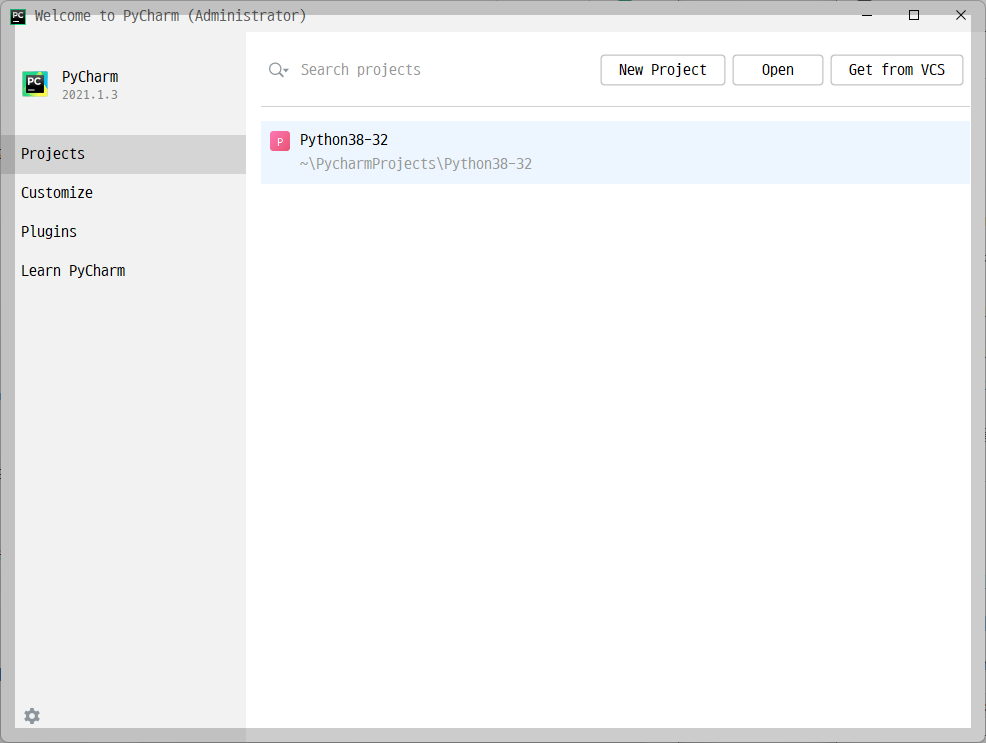
2. 프로젝트 삭제(파일 포함)
프로젝트와 관련된 모든 파일을 삭제하려면:
- 프로젝트 위치 확인:
- PyCharm에서 프로젝트가 저장된 디렉터리를 확인합니다:
File → Project Structure에서 확인.- 또는 탐색기(Windows)나 Finder(Mac)에서 프로젝트 폴더를 직접 엽니다.
- PyCharm에서 프로젝트가 저장된 디렉터리를 확인합니다:
- 프로젝트 삭제:
- 파일 탐색기나 Finder에서 프로젝트 디렉터리를 찾아 삭제합니다.
- Windows: Shift + Delete (완전 삭제)
- Mac: 휴지통으로 이동 후 비우기.
- 파일 탐색기나 Finder에서 프로젝트 디렉터리를 찾아 삭제합니다.
- PyCharm 목록에서 제거:
- PyCharm 시작 화면에서 해당 프로젝트를 마우스 오른쪽 클릭.
- "Remove from Recent Projects"를 선택해 목록에서 제거합니다.
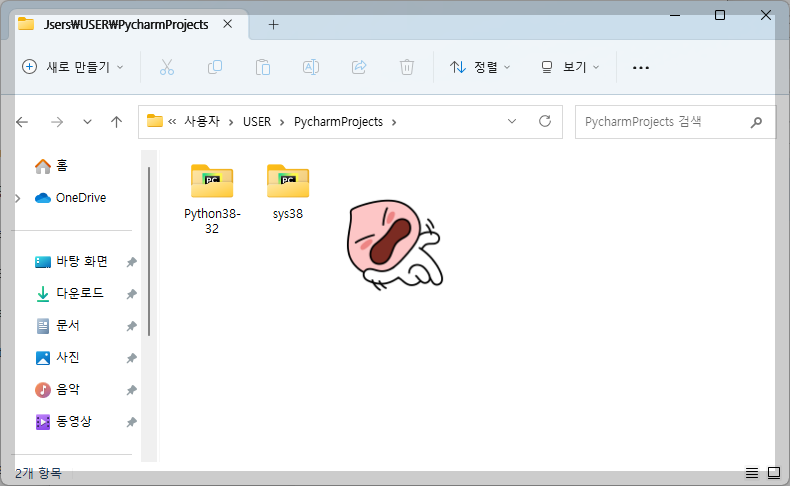
3. Git과 연동된 경우 확인
만약 프로젝트가 Git과 연동되어 있다면:
- 원격 저장소(GitHub 등)를 사용 중이라면, 프로젝트 삭제 전에 커밋 여부를 확인합니다.
- 삭제 전에 필요한 파일은 백업해 둡니다.
- 원격 저장소를 제거하려면 GitHub, GitLab 등에서 해당 프로젝트를 삭제합니다.
4. 삭제 전 백업(선택)
- 혹시나 프로젝트를 다시 사용할 가능성이 있다면, 디렉터리 전체를
.zip파일로 압축해 안전한 위치에 보관하세요. - 압축 방법:
- Windows: 폴더 선택 → 우클릭 → "Send to → Compressed (zipped) folder"
- Mac: 폴더 선택 → 우클릭 → "Compress"
5. 여러 프로젝트 관리 팁
- 같은 프로젝트를 여러 버전으로 관리하는 경우:
- 중복 제거를 위해 Git 브랜치를 활용해 변경 사항을 추적.
- 불필요한 로컬 복사본은 삭제하고 원격 저장소를 유지.
이 단계를 따라 삭제하면, 프로젝트를 안전하고 깔끔하게 정리할 수 있습니다.